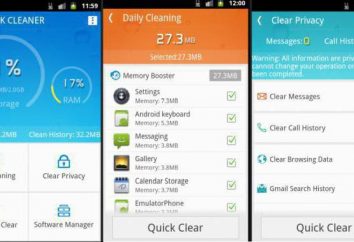Reiniciar erro e dispositivo selecione inicialização adequada: provoca Remedy
A mensagem aparece na tela, contendo o reboot inscrição e selecione boot dispositivo adequado, muitas pessoas estão fundamentalmente perplexo. Iniciar o sistema operacional é impossível. Mas por quê? Propõe-se ainda a considerar a essência de uma pane no computador, e aplicá-lo para corrigir algumas soluções simples. Mas para uso pelo menos inicialmente você precisa saber sobre o que realmente causou a falha da contundente.
Erro ea selecione adequada a reinicialização não inicializar dispositivo: ela é?
Na verdade, a própria natureza do erro precisa ser considerado do ponto de vista de uma mensagem de tradução puramente técnica aparece.

Neste caso, ele oferece reinicie o computador e selecionar um dispositivo de inicialização corretamente. Em geral, no entanto, o surgimento de uma mensagem tal indica que o sistema operacional começa a partir do disco rígido não é possível. Pela forma como a segunda linha na mensagem solicita que você insira a mídia inicializável e torná-lo começar com ele. Aqui deve ser entendido que o disco de recuperação tem uma série de ferramentas interessantes para corrigir tais problemas (por exemplo, a mesma linha de comando). Mas as primeiras coisas primeiro.
Possíveis causas de erros
Mas por alguma razão há uma situação, quando emitiu um aviso com reinicialização texto e selecione boot dispositivo adequado? No caso mais simples, e completamente banal pode ser devido apenas ao fato de que o usuário tem colocado na prioridade de inicialização do BIOS para dispositivo removível, e quando o reinício só esqueceu de removê-lo da unidade ou porto. Mas estes problemas não estão limitados.
Entre as causas mais comuns de inscrições Reinicie e selecione boot dispositivo adequado pode ser identificado da seguinte forma:
- configuração emaranhado do sistema primário (BIOS / UEFI);
- Difícil erros de disco ou danos;
- rompimento do carregador de boot;
- a penetração do vírus;
- falta de energia, etc. bloco
BIOS de inicialização configurações e opções
A primeira coisa que você precisa verificar as configurações da BIOS. Neste caso, a questão de restaurar a inicialização do sistema após a verificação de componentes instalados deve ser especificado como o primeiro devaysa é o disco rígido.

Isto é feito na seção de inicialização, onde a linha que contém a descrição de algo como prioridade do dispositivo de inicialização ou seqüência de inicialização. Aqui você só precisa colocar o disco rígido em primeiro lugar, ou para usar as teclas de selecção PageUp / PageDown na linha de frente. Escusado será dizer que, depois que você deseja salvar suas configurações (F10 + Y).
No entanto, mesmo depois que as novas configurações podem ser o que é chamado de "voar fora." A bota desktops aparece novamente Reiniciar corda e selecione boot dispositivo adequado. Por quê?

O caso pode ser que expirou CMOS vida útil da bateria, que está localizado na placa-mãe e é responsável por armazenar as configurações da BIOS definidos quando o terminal estiver desligado. Conclusão: A bateria simplesmente substituído. Indirectamente, a razão pode ser danificado ou as flutuações da tensão de alimentação em corrente eléctrica. Não terá que quer tentar substituir a unidade ou instalar um regulador de tensão adicional.
Reiniciar laptop e selecione boot dispositivo adequado pode fornecer razão completamente diferente. Muitas vezes, isso é devido à presença de sistema UEFI primário, ao invés do BIOS, quando o usuário simplesmente não tem tempo para usar a tecla de atalho para entrar na interface de configuração. Nós vamos ter que tentar tempo para pressionar a combinação desejada, mas às vezes a inscrição desaparece, e então você pode fazer login para usar as configurações de energia e desmarque o carregamento rápido item.
O sistema grava «reboot e selecione boot dispositivo adequado»: questões do desempenho do disco rígido
Em alguns casos, quando você iniciar o download, você pode usar as teclas F9 e F10, que ajudam a acionar o menu de inicialização e selecione o disco ou dispositivo. No entanto, este método é adequado para o início de uma só vez. Mas se o problema reside precisamente no disco rígido e uma reinicialização corda e selecione boot dispositivo adequado aparece constantemente tem que aplicar medidas drásticas.
Os erros no disco – não é o pior. Verifique o disco rígido e corrigir seu estado a partir da linha de comando ao iniciar com um disco de recuperação (chkdsk / r / f / x /). Mas e se você não tem um software falhas e natureza física?

Terá de efectuar os controlos baseados na superfície de ensaio. Para fazer isso, um dos bom dinheiro pode ser chamado de CD de inicialização do Utilitário de Disco Hiren. Para verificar o console pode ser usado programa HDD Regenerator, mas seu uso só pode ser justificado no caso quando o disco rígido começa a "desmoronar". Mas o primeiro utilitário de clusters defeituosos e setores corrige instantaneamente.
danos ao carregador de boot
Finalmente, um outro problema pode ser que seu disco rígido está danificado e área de inicialização da ferramenta de download.
Aqui, novamente, você deve usar a linha de comando quando a partir de uma mídia removível (normalmente é causada por uma combinação Shift + F10).

Para restaurar Há três comandos mostrados na imagem acima. Os dois primeiros são introduzidos numa base obrigatória, o terceiro – se não dar o resultado correto quando re-início do sistema de computador.
A situação com o rompimento do carregador e pode estar associado com a exposição a certas variedades de ameaças virais (neste caso, também, não se exclui a aparência de partida linha reboot e selecione boot dispositivo adequado).
Mas para lidar com essas coisas precisam usar exclusivamente o software com um nome comum Rescue Disk, que são gravados na mídia removível (discos ópticos, ou USB-drives), eo carregamento é realizado é com eles (é claro, com a instalação de tais dispositivos como uma prioridade para o início da BIOS ).
ao invés resultado
Em geral, não foram mencionados apenas as principais razões possíveis para o sistema operacional início é impossível. Infelizmente, o direito de dizer que foi a fonte original do aparecimento de uma falha, e uma decisão de aplicar para corrigir a situação, é impossível. Teremos de agir, por assim dizer, de forma aleatória. Mas se você abordar a questão puramente razões práticas, você deve primeiro verificar as configurações da BIOS do sistema primário, disco rígido e restaurar (ou substituir) o registro de inicialização. Talvez tal ação e ajuda.
Se nenhum dos métodos acima não vai funcionar, então você tem que mudar o disco rígido como erros críticos podem ser associados exclusivamente com o fato de que ele começou a ir para baixo. Nada pode ser feito, e, é claro, é ingênuo esperar para usar o programa HDD Regenerator. Não importa como ele era bom, absolutamente todos os problemas com o disco rígido para remover simplesmente não pode.